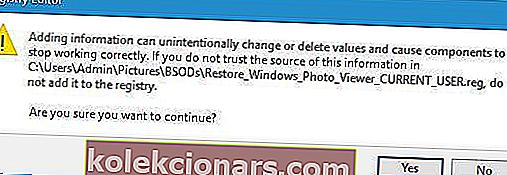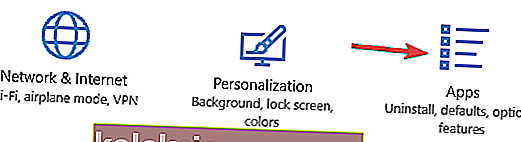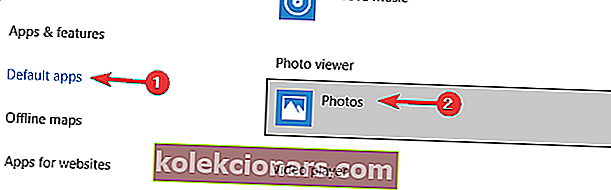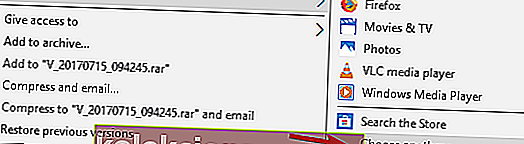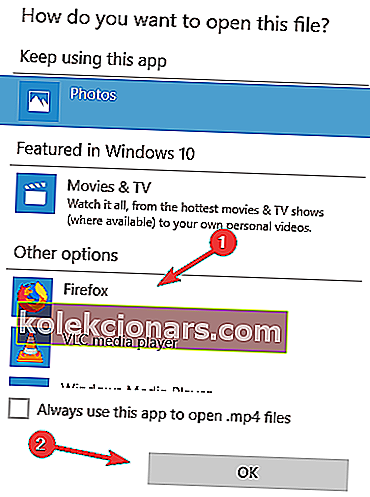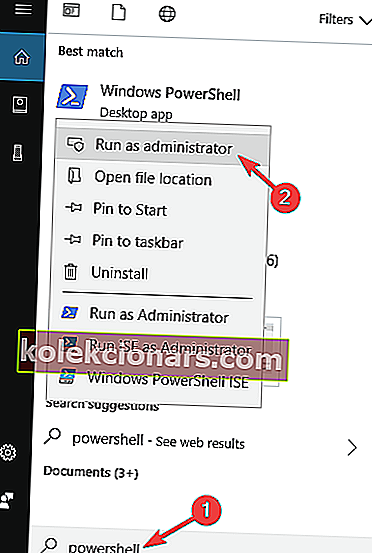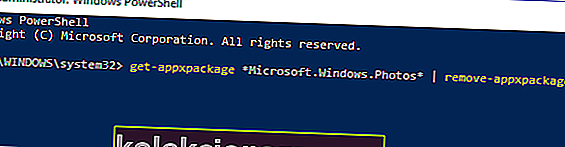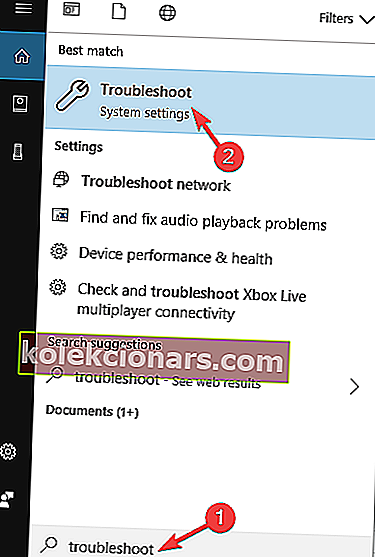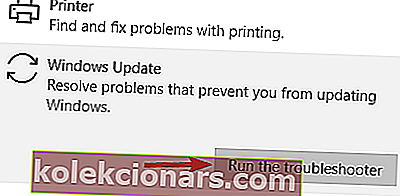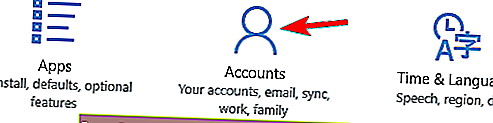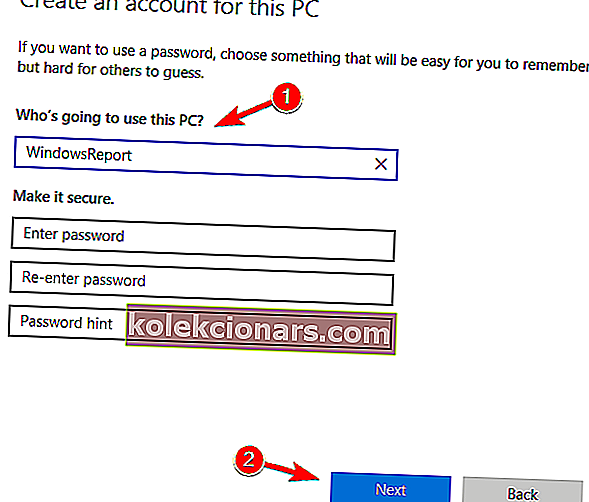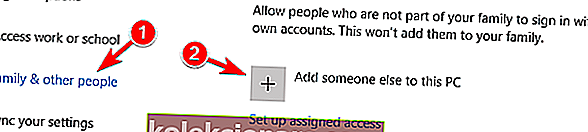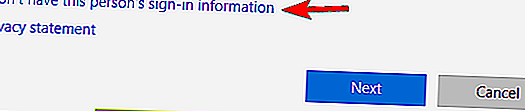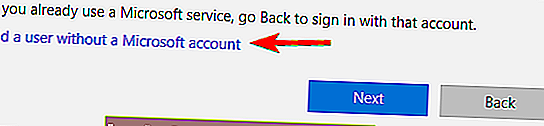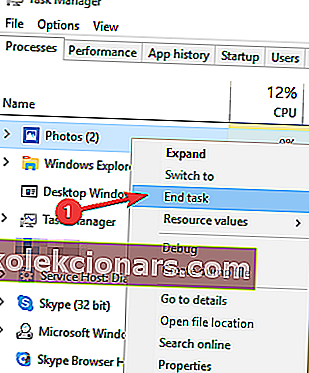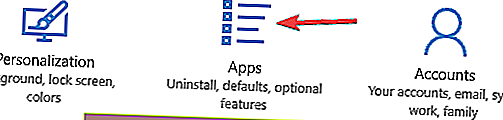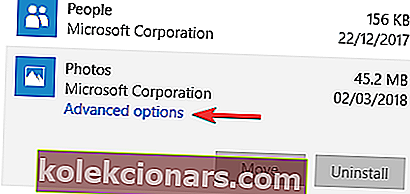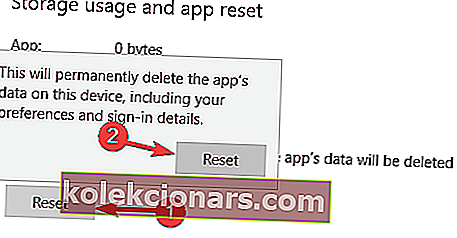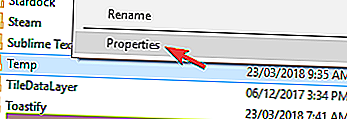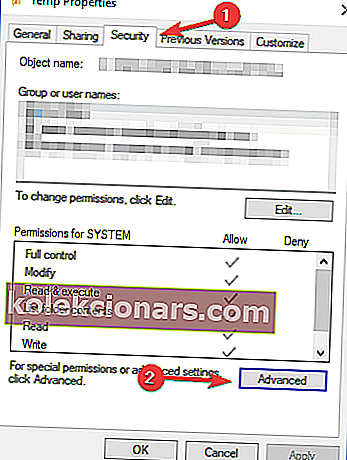- Kaikki meistä tallentavat ainakin joitain suosikkikuvistamme tietokoneillemme, joten niiden katselu yksittäin tai diaesityksenä on yksi perustoiminnoista, joita odotamme olevan.
- Joskus JPEG-tiedostoja (valokuvia) ei voi avata Windowsissa. Korjaa tämä palauttamalla Photo-sovellus, kokeile kolmannen osapuolen valokuvien katseluohjelmaa tai varmista, että sovellus ei ole käynnissä taustalla.
- Katso Valokuvat-osiosta lisää ohjelmistoja, vinkkejä ja vihjeitä sekä kaikkea muuta.
- Autamme mielellämme kaikissa Windows-ongelmissa. Siksi meillä on mahtava Windows 10 -virheiden keskus, joka on valmistettu sivustolla.

Kaikki meistä tallentavat suosikkikuvamme tietokoneillemme, mutta useat käyttäjät ilmoittivat Windows 10: n omituisesta valokuvia koskevasta ongelmasta.
Käyttäjien mukaan he eivät voi katsella valokuvia Windows 10: ssä, joten katsotaanpa, voimmeko korjata ongelman.
Mitä tehdä, jos en voi katsella valokuvia Windows 10: ssä?
Monet Windows 10 -käyttäjät ilmoittivat, että he eivät voi katsella valokuvia tietokoneellaan. Tämä voi olla suuri ongelma, ja puhuessamme valokuva-asioista käyttäjät ilmoittivat myös seuraavista ongelmista:
- Windows 10: n valokuvien katseluohjelma ei toimi - monet käyttäjät ilmoittivat ongelmasta tietokoneellaan. Jos kohtaat tämän ongelman, sinun on ehkä rekisteröitävä Kuvat-sovellus uudelleen ja tarkistettava, ratkaiseeko se ongelman.
- Valokuvia ei voi avata Windows 10: ssä - Tämä on toinen yleinen ongelma Windowsissa, ja sen voi aiheuttaa vioittunut käyttäjäprofiili. Voit kuitenkin korjata sen helposti luomalla uuden käyttäjätilin.
- JPG-tiedostoja ei voi avata, JPEG-valokuvia ei voi tarkastella - Jos et voi tarkastella JPG-tiedostoja tietokoneellasi, voit ehkä korjata ongelman siirtymällä kolmannen osapuolen valokuvien katseluohjelmaan.
- Windowsin valokuvien katseluohjelma ei avaa JPG-tiedostoa - Jos sinulla on ongelmia valokuvien katselemisessa tietokoneellasi, voit ehkä korjata ongelman siirtymällä Windows Photo Vieweriin. Varmista lisäksi, että olet asettanut Windows Photo Viewerin oletussovellukseksi, ja ongelma on ratkaistava pysyvästi.
Etkö voi tuoda valokuvia Windows 10: een? Meillä on siihen ratkaisuja! Tarkista yksityiskohtainen oppaamme!
1. Lataa Adobe Lightroom

Jos sinulla on vaikeuksia valokuvien katselemisessa, kannattaa harkita aivan erilaista ratkaisua alusta alkaen. Ja miksi et valitse sellaista, jolla on lukuisia etuja ja bonusominaisuuksia?
Adobe Lightroom on vahva työkalu, jonka avulla voit paitsi katsella valokuvia myös siepata, muokata, jakaa ja järjestää niitä.
Asentamalla Lightroomin voit tarkastella ja hallita mitä tahansa valokuvien määrää, ryhmitellä valokuvia albumeihin, suodattaa niiden löytämiseksi ja valita, kuka muu voi tarkastella, ladata tai lisätä valokuvia verkossa tai sovelluksessa itse.
Sen käyttöliittymä on erittäin intuitiivinen ja helppokäyttöinen, mutta jos et ole innoissaan ajatuksesta käyttää uutta ohjelmistoa, olet iloinen kuullessasi, että Lightroomin mukana toimitetaan sovelluksen sisäiset vaiheittaiset oppaat, jotta voit oppia perusteet tai hallita uusimmat ominaisuudet hetkessä.
Katsotaanpa nopeasti sen tärkeimmät ominaisuudet :
- Tunnista ihmiset valokuvissasi
- Merkitse valokuva, valinta tai hylkääminen
- Sensei-pohjainen haku ja suodatin valokuvien löytämiseksi nopeasti
- Ryhmittele kuvat albumeihin
- Jakamisvaihtoehdot
⇒ Lataa Adobe Lightroom ilmaiseksi
2. Tarkista virustentorjunta
Käyttäjien mukaan virustorjunta voi joskus häiritä Windowsia ja aiheuttaa ongelmia valokuvien katselussa.
Jos et voi katsella valokuvia Windows 10: ssä, voit yrittää poistaa tietyt virustentorjunta-asetukset ja tarkistaa, ratkaiseeko tämä ongelman.
Jos se ei toimi, sinun on ehkä poistettava virustentorjunta kokonaan käytöstä. Jos se ei auta, viimeinen keino on poistaa virustorjunta.
Useat käyttäjät ilmoittivat AVG-virustorjunnan ongelmista, mutta sen poistamisen jälkeen ongelma ratkaistiin kokonaan.
Muista, että muut virustentorjuntatyökalut voivat myös aiheuttaa tämän ongelman, joten vaikka sinulla ei ole AVG: tä, joudut ehkä poistamaan virustentorjunnan ongelman korjaamiseksi.
Jos virustorjunnan poistaminen ratkaisee ongelman, sinun kannattaa harkita siirtymistä toiseen virustorjuntaan. Saatavilla on monia upeita virustentorjuntatyökaluja, mutta parhaat ovat BullGuard , Bitdefender ja Panda Antivirus , joten kokeile vapaasti mitä tahansa niistä.
3. Yritä käyttää Photo Viewer -ohjelmaa kuvan oletusnäkymänä
Photo Viewer oli läsnä vanhemmissa Windows-versioissa, ja monet käyttäjät haluavat käyttää sitä sen nopeuden ja yksinkertaisuuden vuoksi.
Windows 10 käyttää Kuvat-sovellusta oletuskuvan katseluohjelmana, mutta voit palauttaa Photo Viewerin yksinkertaisella rekisterin temppulla.
Muista, että rekisterin vaihtaminen voi joskus johtaa järjestelmän epävakauteen, joten ei ehkä ole huono idea luoda varmuuskopio rekisteristä, jos jotain menee pieleen.
Voit palauttaa Photo Viewerin seuraavasti:
- Lataa tämä .reg-tiedosto.
- Kun tiedosto on ladattu, kaksoisnapsauta Restore_Windows_Photo_Viewer_CURRENT_USER.reg- tiedostoa suorittaaksesi sen.
- Sinulta kysytään, haluatko varmasti lisätä tiedoston sisällön rekisteriin. Napsauta Kyllä .
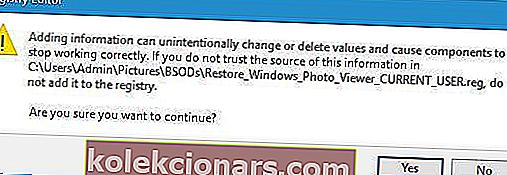
- Tämän tiedoston suorittamisen jälkeen Windowsin valokuvien katseluohjelman tulisi olla käytössä.
Nyt sinun on testattava, toimiiko Photo Viewer tietokoneellasi, yrittämällä avata minkä tahansa kuvan tietokoneellasi. Jos sovellus toimii, kannattaa ehkä asettaa se kuvatiedostojen oletussovellukseksi seuraavasti:
- Avaa Asetukset-sovellus ja siirry Sovellukset- osioon.
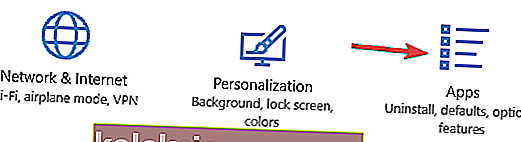
- Siirry vasemmasta ruudusta kohtaan Oletussovellukset. Etsi Photo Viewer -osio ja napsauta Kuvat .
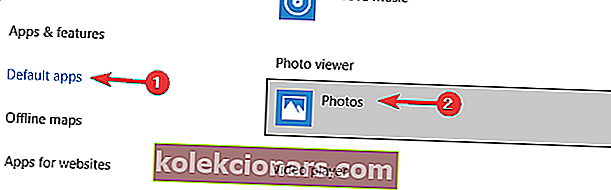
- Valitse luettelosta Windows Photo Viewer .
Toinen tapa asettaa Photo Viewer oletusvalokuvasovellukseksi on käyttää Avaa kanssa -vaihtoehtoa kuvaa valittaessa. Voit tehdä tämän seuraavasti:
- Etsi avattava kuva, napsauta sitä hiiren kakkospainikkeella ja valitse Avaa sovelluksella> Valitse toinen sovellus .
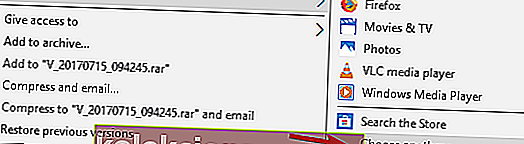
- Vieritä alaspäin ja valitse Microsoft Photo Viewer , tarkista Käytä aina tätä sovellusta .jpg- tiedostojen avaamiseen ja napsauta OK .
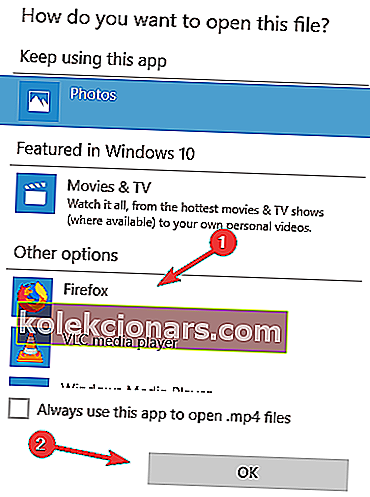
Jos haluat poistaa Photo Viewerin käytöstä, lataa vain .reg-tiedosto ja suorita se, ja Photo Viewer tulisi poistaa käytöstä uudelleen.
4. Asenna Kuvat-sovellus uudelleen PowerShellin avulla
PowerShell on tehokas työkalu, jonka avulla voit tehdä kaikenlaisia erilaisia asioita tietokoneellasi. Koska tämä on niin tehokas työkalu, pidä mielessä, että sen käyttö voi johtaa järjestelmän epävakauteen, jos et ole varovainen.
Voit asentaa Kuvat-sovelluksen uudelleen seuraavasti:
- Paina Windows-näppäintä + S ja syötä virta . Napsauta hiiren kakkospainikkeella PowerShell ja valitse Suorita järjestelmänvalvojana .
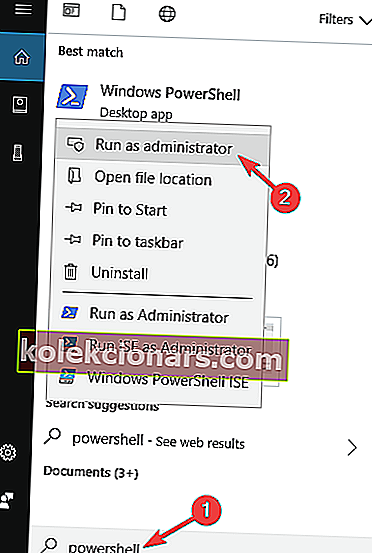
- Kun PowerShell käynnistyy, kirjoita get-appxpackage * Microsoft.Windows.Photos * | Poista-appxpackage ja paina Enter .
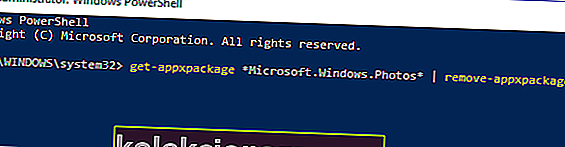
- Kun olet poistanut Kuvat-sovelluksen, lataa se uudelleen Windows Storesta.
Mikä on Powershell ja miten sitä käytetään? Opi nämä kätevästä oppaastamme!
5. Käytä kolmannen osapuolen valokuvien katseluohjelmaa
Kuvat-sovellus ja Windows Photo Viewer ovat kunnollisia valokuvien katselusovelluksia, mutta jos et voi katsella valokuvia Windows 10: ssä, sinun kannattaa harkita kolmannen osapuolen valokuvien katseluohjelman käyttöä.
Olemme jo käsittäneet joitain parhaita valokuvien katseluohjelmia Windows 10: lle, joten muista tarkistaa se.

ACDSee on luotettava ratkaisu kasvavalle valokuvakokoelmallesi. Tämä ohjelmisto on täynnä työkaluja, joiden avulla voit organisoida, auttaa ja inspiroida työnkulkua.
Suosittelemme, että kokeilet tätä täysin muokattavaa työkalua työnkulun tehostamiseksi ja unohdat kokonaan valokuvien katselu -ongelman.
6. Käytä Windows Store -sovellusten vianetsintää
Jos et voi katsella valokuvia Windows 10: ssä, voit ehkä korjata ongelman käyttämällä Windows Store -sovellusten vianmääritystä.
Jos et tiedä, Kuvat-sovellus on Windows Store -sovellus, ja jos et voi katsella valokuvia tietokoneellasi, kannattaa yrittää korjata ongelma vianmääritystoiminnon avulla.
Voit tehdä sen seuraavasti:
- Paina Windows-näppäintä + S ja syötä vianmääritys . Valitse tulosluettelosta Vianmääritys .
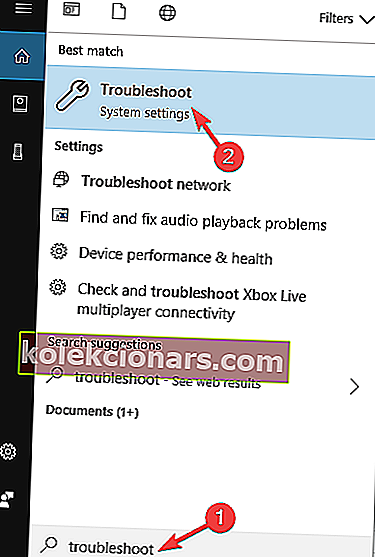
- Valitse luettelosta Windows Update ja napsauta Suorita vianmääritys -painiketta.
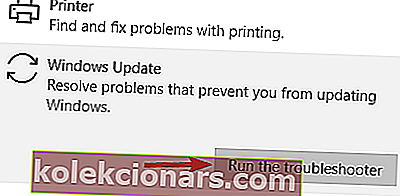
- Kun vianmääritys käynnistyy, suorita se noudattamalla näytön ohjeita.
Kun vianmääritys on valmis, tarkista, jatkuuko ongelma.
7.Varmista, että Kuvat-sovellus on ajan tasalla
Kuten aiemmin mainitsimme, Kuvat-sovellus on Windows Store -sovellus, mutta jos et voi katsella valokuvia Windows 10: ssä, kannattaa ehkä tarkistaa, onko Valokuvat-sovelluksesi ajan tasalla.
Joskus Valokuvat-sovelluksessa voi esiintyä tiettyjä virheitä, mutta sinun pitäisi pystyä korjaamaan ne yksinkertaisesti päivittämällä Valokuvat-sovellus. Voit tehdä tämän avaamalla Windows-kaupan ja tarkistamalla, onko Valokuvat-sovellukselle saatavilla päivityksiä.
Jos sellaisia on, muista ladata ne ja tarkista, ratkaiseeko se ongelman.
Monet käyttäjät ilmoittivat, että Kuvat-sovelluksen päivittäminen korjasi heille ongelman, joten kannattaa kokeilla sitä.
8. Luo uusi käyttäjätili
Jos et voi katsella valokuvia Windows 10: ssä, ongelma voi olla käyttäjätilisi. Joskus käyttäjätilisi voi vioittua, mikä voi johtaa moniin ongelmiin, mukaan lukien tämä.
Jos käyttäjätilisi on vioittunut, voit ehkä korjata tämän ongelman yksinkertaisesti luomalla uuden käyttäjätilin. Tämä on melko yksinkertaista, ja voit tehdä sen seuraamalla näitä vaiheita:
- Avaa Asetukset-sovellus ja siirry Tilit- osioon.
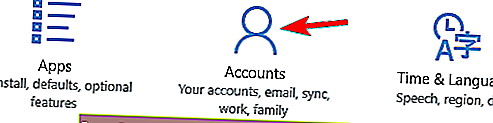
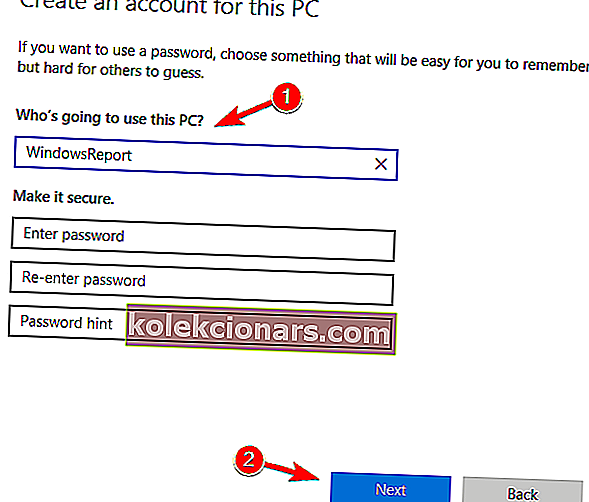
- Valitse nyt Perhe ja muut ihmiset ja napsauta Lisää joku muu tähän tietokoneeseen .
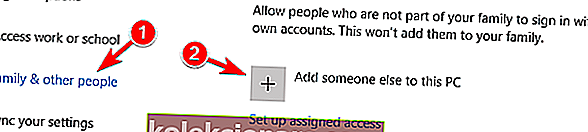
- Valitse Minulla ei ole tämän henkilön kirjautumistietoja .
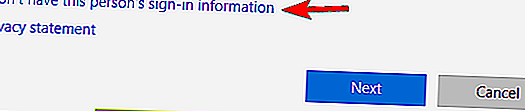
- Valitse nyt Lisää käyttäjä ilman Microsoft-tiliä .
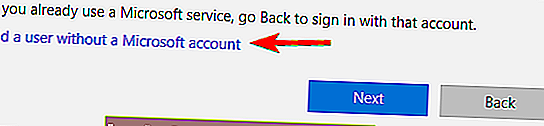
- Kirjoita haluamasi käyttäjänimi ja napsauta Seuraava .
Kun olet luonut uuden käyttäjätilin, vaihda siihen ja tarkista, ratkaiseeko se ongelmasi. Jos ongelma on ratkaistu, se tarkoittaa, että vanha käyttäjätilisi on vioittunut.
Koska et voi korjata tiliäsi, on suositeltavaa siirtää henkilökohtaiset tiedostosi uudelle tilille ja käyttää uutta tiliä tärkeimpänä.
Hallitse käyttäjätilien hallintaa ammattilaisena täydellisen oppaan avulla!
9.Varmista, että Kuvat-sovellus ei ole käynnissä taustalla
Jos et voi katsella valokuvia Windows 10: ssä, ongelma voi johtua Valokuvat-sovelluksesta.
Käyttäjien mukaan joskus Valokuvat-sovellus jatkuu taustalla, mikä voi estää valokuvien katselemisen tietokoneellasi.
Voit kuitenkin korjata ongelman helposti sulkemalla Kuvat-sovelluksen. Voit tehdä sen seuraavasti:
- Käynnistä Tehtävienhallinta painamalla Ctrl + Vaihto + Esc .
- Etsi Valokuvat-sovellus luettelosta, napsauta sitä hiiren kakkospainikkeella ja valitse valikosta Lopeta tehtävä .
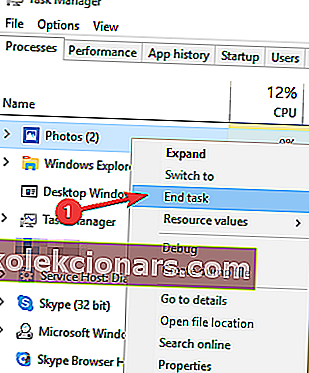
Valokuvat-sovelluksen sulkemisen jälkeen ongelma on ratkaistava. Muista, että tämä on vain kiertotapa, ja jos ongelma toistuu, joudut käyttämään Tehtävienhallintaa uudelleen sulkeaksesi Kuvat-sovelluksen.
10. Palauta Kuvat-sovelluksen oletusasetukset
Käyttäjien mukaan joskus tämä ongelma voi ilmetä Photos-sovelluksen ongelmien vuoksi. Valokuvat-sovelluksesi voi olla vahingoittunut tai määritetty väärin, mikä voi johtaa tähän ja moniin muihin ongelmiin.
On kuitenkin tapa korjata tämä ongelma, ja sen korjaamiseksi käyttäjät ilmoittavat palauttavansa Kuvat-sovelluksen oletusasetuksiin. Tämä on melko yksinkertaista, ja voit tehdä sen seuraamalla näitä vaiheita:
- Paina Windows-näppäin + I Avaa Asetukset-sovellukseen . Kun Asetukset-sovellus avautuu, siirry Sovellukset- osioon.
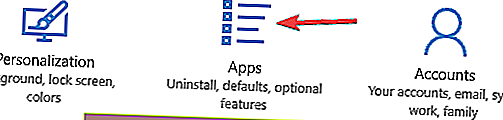
- Asennettujen sovellusten luettelo tulee nyt näkyviin. Etsi luettelosta Valokuvat-sovellus, valitse se ja napsauta Lisäasetukset .
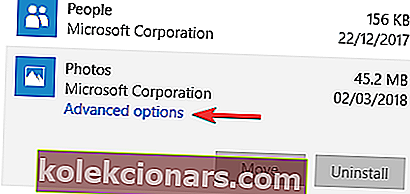
- Napsauta nyt Palauta- painiketta. Vahvistusikkuna tulee nyt näkyviin, vahvista valitsemalla Palauta uudelleen.
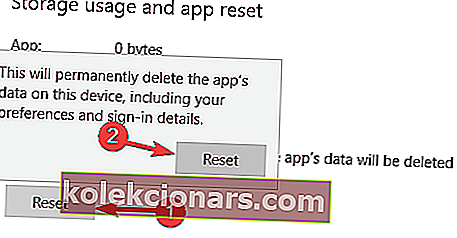
Tämän tekemisen jälkeen Valokuvat-sovelluksesi palautetaan oletusarvoon ja ongelma on ratkaistava.
Olemme aiemmin kirjoittaneet laajasti Photo App -ongelmista. Lisää tämä sivu kirjanmerkkeihin, jos tarvitset sitä myöhemmin.
11. Muuta perintöasetuksia
Käyttäjien mukaan joskus et ehkä pysty katsomaan valokuvia tietokoneellasi perintöongelmien vuoksi. Voit kuitenkin korjata tämän ongelman yksinkertaisesti seuraavasti:
- Siirry hakemistoon C: UsersYour_usernameAppDataLocal .
- Vuonna Paikallinen hakemisto, etsi Temp -kansioon, klikkaa oikealla napilla ja valitsemalla Ominaisuudet valikosta.
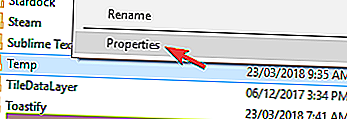
- Siirry Suojaus- välilehteen ja napsauta Lisäasetukset- painiketta.
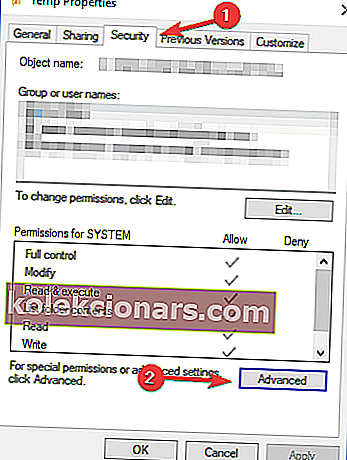
- Kohdassa Ota perintö käyttöön -painike on käytettävissä, muista napsauttaa sitä. Valitse nyt Korvaa kaikki lapsiobjektioikeuksien merkinnät ja napsauta Käytä ja OK .

Sen jälkeen valokuvien katseluun liittyvä ongelma on ratkaistava.
Valokuvien katselemattomuus Windows 10: ssä voi olla suuri ongelma, mutta toivomme, että onnistuit korjaamaan tämän ongelman käytettyäsi yhtä ratkaisuistamme.
FAQ: Lisätietoja valokuvien katseluohjelmista
- Kuinka saan Windows 10: n näyttämään kuvia kuvakkeiden sijaan?
Napsauta Resurssienhallinnassa yläreunassa Näytä. Valitse Suuret kuvakkeet.
- Kuinka korjaan Windows Photo Viewerin?
Etsi mitään kuvaa tietokoneeltasi ja napsauta sitä hiiren kakkospainikkeella. Vie hiiri Open With -kohdan päälle ja napsauta Valitse toinen sovellus . Etsi ja valitse Windows Photo Viewer . Jos et näe sitä luettelossa, napsauta Lisää sovelluksia ja etsi sitä uudelleen.
- Mikä on paras valokuvien katseluohjelma Windows 10: lle?
Suosituimpien valokuvien ja kuvien katsojien luettelo laajenee ja päivittyy jatkuvasti. Tarpeistasi riippuen jotkut saattavat olla parempia kuin toiset. Katso suosituimmat valintamme valokuvien katsojille Windows 10: ssä ja kokeile yhtä heistä.
Toimittajan huomautus : Tämä viesti julkaistiin alun perin heinäkuussa 2016, ja sitä on uudistettu ja päivitetty kokonaan huhtikuussa 2020 tuoreuden, tarkkuuden ja kattavuuden vuoksi.